iPhoneでWindowsダイナミックロックを設定する方法
Windows Dynamic Lockは、Windows 10 Creators Updateの優れた機能であり、コンピューターの近くにいるときと離れているときを認識することで、データをスマートに保護します。これが機能する方法は、携帯電話とペアリングし、実行中のBluetooth接続を介して現在地にいる距離を認識することです。携帯電話がコンピューターから6フィートの距離を超えると、機能アルゴリズムによってPCが自動的にロックされ、システムとデータのプライバシーが保護されます。
外出中にコンピュータから離れて別の場所に移動し、ロックを忘れた場合、この機能は、自分で直接ロックを解除するまで、システムを保護します。スターバックスに座って仕事をしていて、立ち上がって注文を受け取ることにした場合、携帯電話を持っていくと、PCが自動的に後ろにロックされます。戻ったら、PCのロックを解除して、作業を再開できます。この機能は、起き上がって離れるときに携帯電話が一緒にあることに依存しています。ほとんどの人が本能的に携帯電話を携帯したり、ポケットに入れたりするため、この可能性は非常に高いため、Microsoftはこの指標を使用して、動的ロックの場所を指定することを選択しました。
以前は、Windows以外の電話でスマートなMicrosoftWindows機能を構成することはできませんでした。最終的に、彼らはAndroid携帯のサポートも導入しました。 iPhoneをサポートするのが最も難しい方法でしたが、WindowsもiPhoneをサポートするようになり、MicrosoftWindowsとAppleMacOS/iOSの格差がこの機能で橋渡しされました。
ステップ1:WindowsCreatorsの更新を確認する
Windowsダイナミックロック機能の設定を開始するには、機能がそのバージョンでのみ更新されるため、最初にWindows 10CreatorsUpdateを実行していることを確認する必要があります。これを行うには、画面の左下にある開始ボタンにカーソルを合わせて右クリックする必要があります。コンテキストメニューが表示されます。このメニューで「設定」オプションを見つけることができれば、これはCreatorsUpdateがインストールされていることを意味します。これは非常に独特なチェック方法ですが、作業は完了します。
ステップ2:携帯電話とWindowsPCをペアリングする
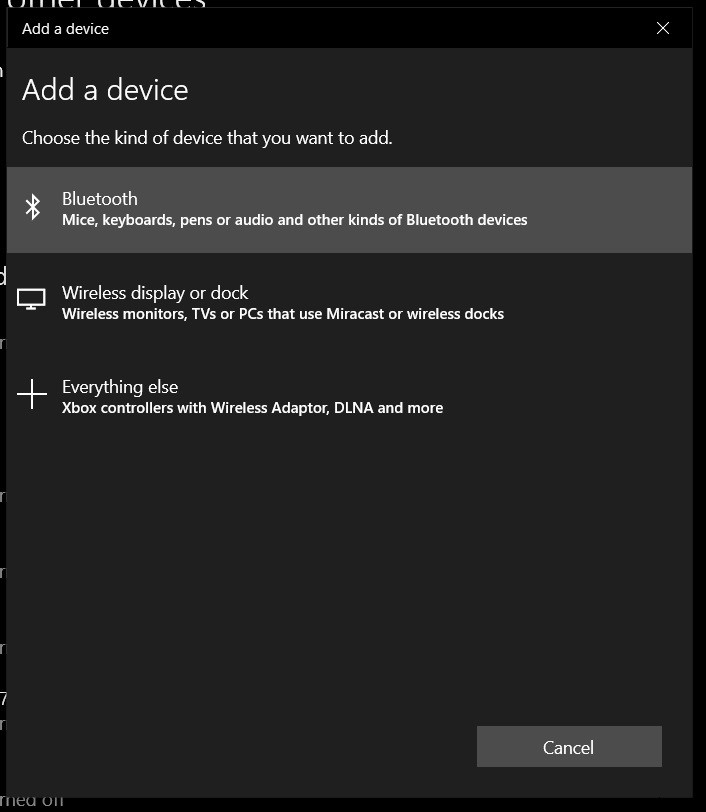
CreatorsUpdateがWindowsPCで実行されていることを確認したら、Bluetooth接続を介して携帯電話とデバイスをペアリングする必要があります。これを行うには、最初に両方のデバイス(携帯電話とWindows PC)でBluetoothをオンにする必要があります。 Windows PCでは、[設定]> [Bluetoothとその他のデバイス]に移動し、Bluetoothを切り替える必要があります。同様に、iPhoneのBluetooth設定に移動し、そこから切り替える必要があります。 iPhoneで、「パーソナルホットスポット」設定に移動し、それもオンに切り替えます。これは、PCがiPhoneをペアリング可能なスマートフォンデバイスとして検出するために必要です。
2つのデバイスをペアリングするには、WindowsPCのBluetoothおよびその他のデバイスの設定に移動します。 「Bluetoothまたはその他のデバイスを追加」の横にあるプラスアイコンをクリックします。 Bluetooth設定ウィンドウがポップアップします。ポップアップの上部にある「Bluetooth」と表示され、「マウス、キーボード、ペン、またはその他の種類のBluetoothデバイス」を指定する最初のオプションをクリックします。

iPhoneが範囲内にあり、Bluetooth経由で検出可能であることを確認し、ポップアップするデバイスのリストでiPhoneを見つけ、クリックしてペアリングします。 iPhoneが表示されない場合は、Bluetoothをオフにしてから再度オンにします。ペアリングPINが両方のデバイスに表示されます。このPINが一致していることを確認してください。クロスチェックしたら、iPhoneの[ペア]ボタンとWindowsPCの[接続]ボタンをクリックします。その後、2つのデバイスが通信し、ペアリングプロセスを完了します。新しいデバイスペアリングダイアログボックスを閉じると、メインの[Bluetoothとその他のデバイス]設定ページで、ページの下部にペアリング構成済みデバイスの1つとしてiPhoneが表示されるはずです。 PCが携帯電話デバイスとして認識したことを示すために、その横に電話アイコンが表示されます(これにより、動的ロック機能の目的で認識される必要があります)。
ステップ3:Windowsダイナミックロック機能を有効にする
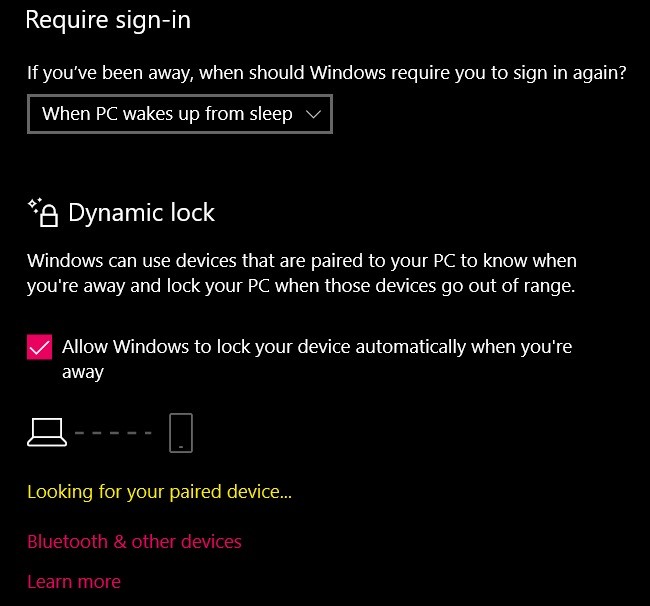
電話機とPCをペアリングすると、Windowsダイナミックロック機能を構成する準備が整います。これを行うには、PCの設定とサインインオプションに移動します。 PINと画像のパスワードの下に、動的ロックセクションがあります。 「不在をWindowsが検出し、デバイスを自動的にロックできるようにする」というステートメントの横にチェックボックスが表示されます。このチェックボックスをオンにして、設定パネルを閉じます。
ラップトップの電源を入れてロックを解除した状態で接続が正しく構成されているかどうかをテストするには、立ち上がってPCから離れ、携帯電話を人に置いたままにします(おそらく部屋を出ます)。戻って、コンピューターがロックされているかどうかを確認します。 6フィートのマークを超えると、ロックはほぼ瞬時に行われ、離れているときにPCが自動的にロックされます。ロックが発生しなかった場合は、遠くまで歩くか、設定を再確認して、携帯電話が正しくペアリングされていることと、[動的ロック]の下のチェックボックスもオンになっていることを確認してください。
最終的な考え
Windows Dynamic Lockは、非常にクールで便利な機能であり、突然または不注意に立ち上がってコンピューターから離れたときにデータが公開されることを心配する必要がありません。携帯電話のBluetooth接続を使用して画面からの距離を追跡し、6フィートの距離を超えた後、または部屋を出た後(間に壁の障害物がある場合)に画面をロックします。以前は、Microsoftはこれらの機能をWindows Phone専用に維持していましたが、これらの機能はAndroidとiPhoneにも公開されています。後者は、両社がオペレーティングシステムの統合の亀裂を維持していることを考えると、おそらく最も画期的なコラボレーションでした。
-
iPhone で指紋認証または FaceID を使用して WhatsApp をロックする方法
セキュリティ上の理由からアプリをロックする方法を探すとき、ユーザーは常に懸念を抱いています。 Apple はサードパーティのアプリにセキュリティを引き継がせたくない可能性があるため、App Store で利用できるアプリ ロック アプリケーションはありません。アプリのロックは主に、ソーシャル メディア アプリに必要です。チャットや共有メディアを覗き見されることは誰も望まないからです。 最後に、WhatsApp では、iOS アプリの FaceID または Touch ID でアプリをロックできるようになりました。 WhatsApp をロックし、FaceID または Touch ID でチャッ
-
ダイナミック ロック機能で Windows 10 を保護する方法
Windows 10 が追加した新機能の 1 つに、「動的ロック」があります。これは、Windows 10 で提供されるもう 1 つの非表示の機能であり、Creators の更新で開始されました。しかし、多くのユーザーはまだこの機能を認識していません. この記事では、動的ロックとは何か、またその使用方法について説明します。 Windows 10 の「ダイナミック ロック」とは? 動的ロックは、Microsoft によって追加された Windows 10 の機能です。この機能は、ユーザーが Bluetooth 経由でコンピュータまたはラップトップをロックするのに役立ちます。コンピューターをロ
